
برای رندر یا خروجی گرفتن از افترافکت با فرمت MP4 روش زیر را مطالعه کنید.
افترافکت یکی از نرم افزارهای پرطرفدار در میان نرم افزارهای گرافیکی میباشد . بیشتر تدوینگران و کسانی که با ویرایش فیلم و یا موشن گرافی سروکار دارن از این نرم فزار قدرتمند شرکت ادوبی استفاده میکنند.
امروزه با زیاد شدن کاربران فضای مجازی و کسانی که تولید محتوای تصویری میکنند حتی با علم کمی از ویرایش فیلم سراغ پروژه های آماده نرم افزارهای ویرایش فیلم از جمله افترافکت میروند زیرا این پروژه ها در عین جذابیت و کیفیت بالا خیلی راحت قابل تغییر میباشند که نمونه های این پروژه ها رو میتونید در سایت ودره به راحتی دانلود کنید.
بسیاری از کاربران هنگامی که نرم افزار ادوبی افترافکت رو دانلود میکنند و در آخر اقدام به رندر یا خروجی از پروژه خود میکنند نرم افزار افترافکت خروجی هایی در اختیار کاربران قرار میدهد که از فرمت های خاصی از جمله AVI ، JPEG ، QuickTime که اغلب یا فرمت ویدئو نیستن یا قابل نمایش در نمایشگرای خانگی و حتی موبایلها نیست.درهمین خصوص ما در اینجا روشی به شما معرفی میکنیم که بسیار راحت و سریع از پروژه هایتان با کیفیت بالا رندر بگیرید .
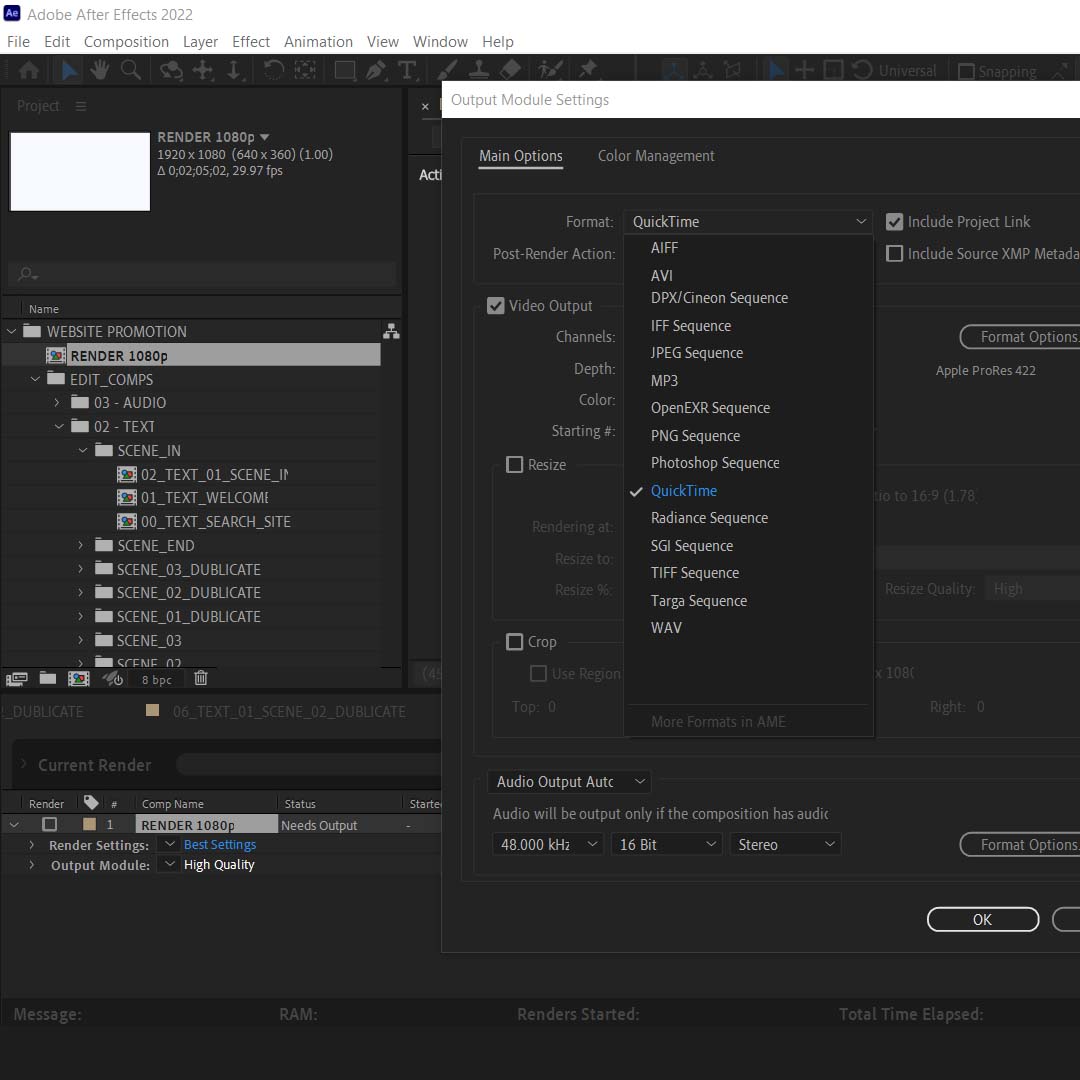
پلاگین AfterCodecs را از بیشتر سایت های مربوط به گرافیک و ارائه نرم افزار به صورت رایگان میتوانید دانلود کنید. در پایین تصویر از صفحه نصب این پلاگین را برایتان قرار دادیم .
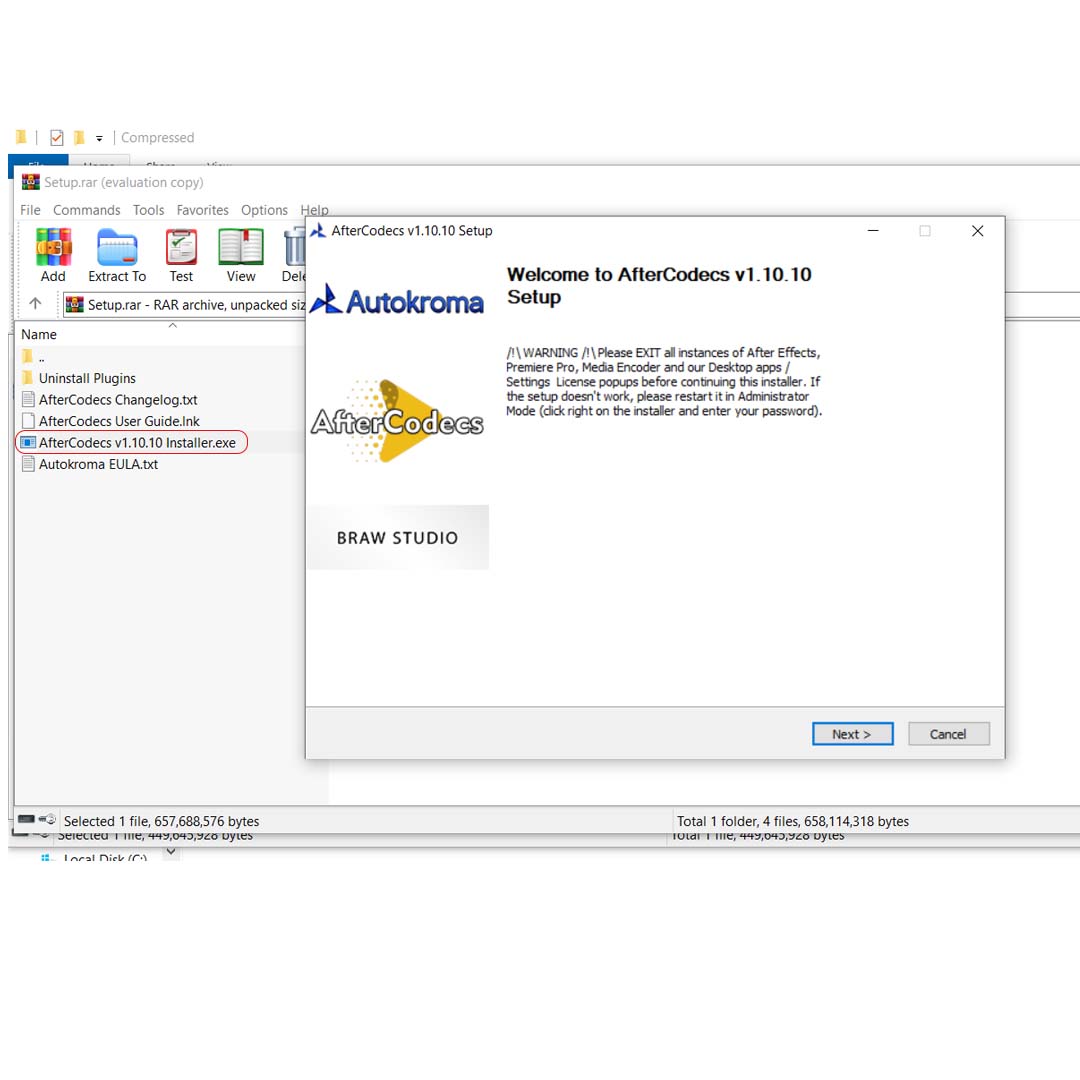
بعد از نصب این پلاگین بروی سیستم ، براحتی وارد منوی Composition شده و از قسمت Add to Render Queue پروژه رو برای رندر گرفتن آماده کنید .
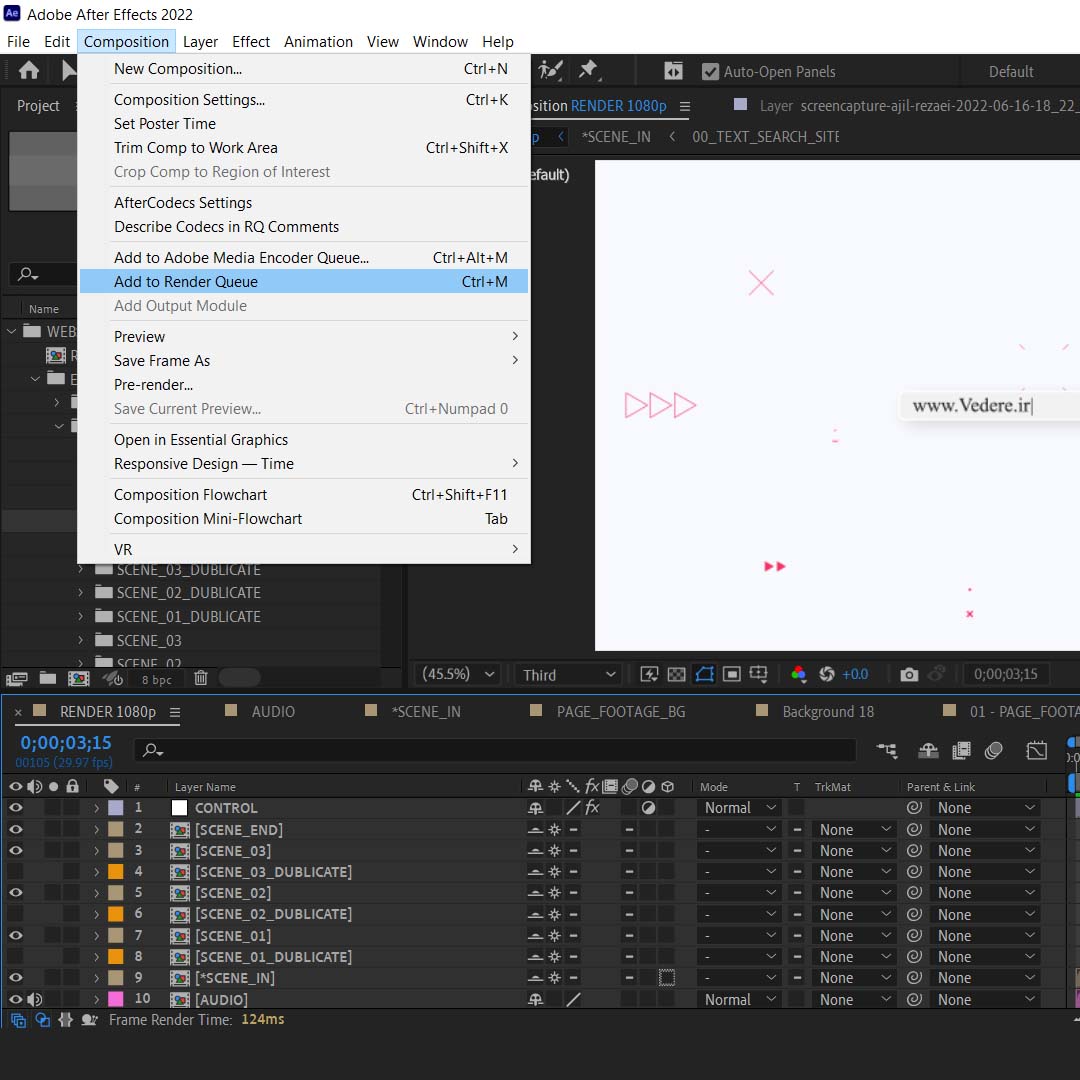
خب در این مرحله گزینه High Quality انتخاب میکنید تا پنجره Output Module Settings برای شما باز شود.
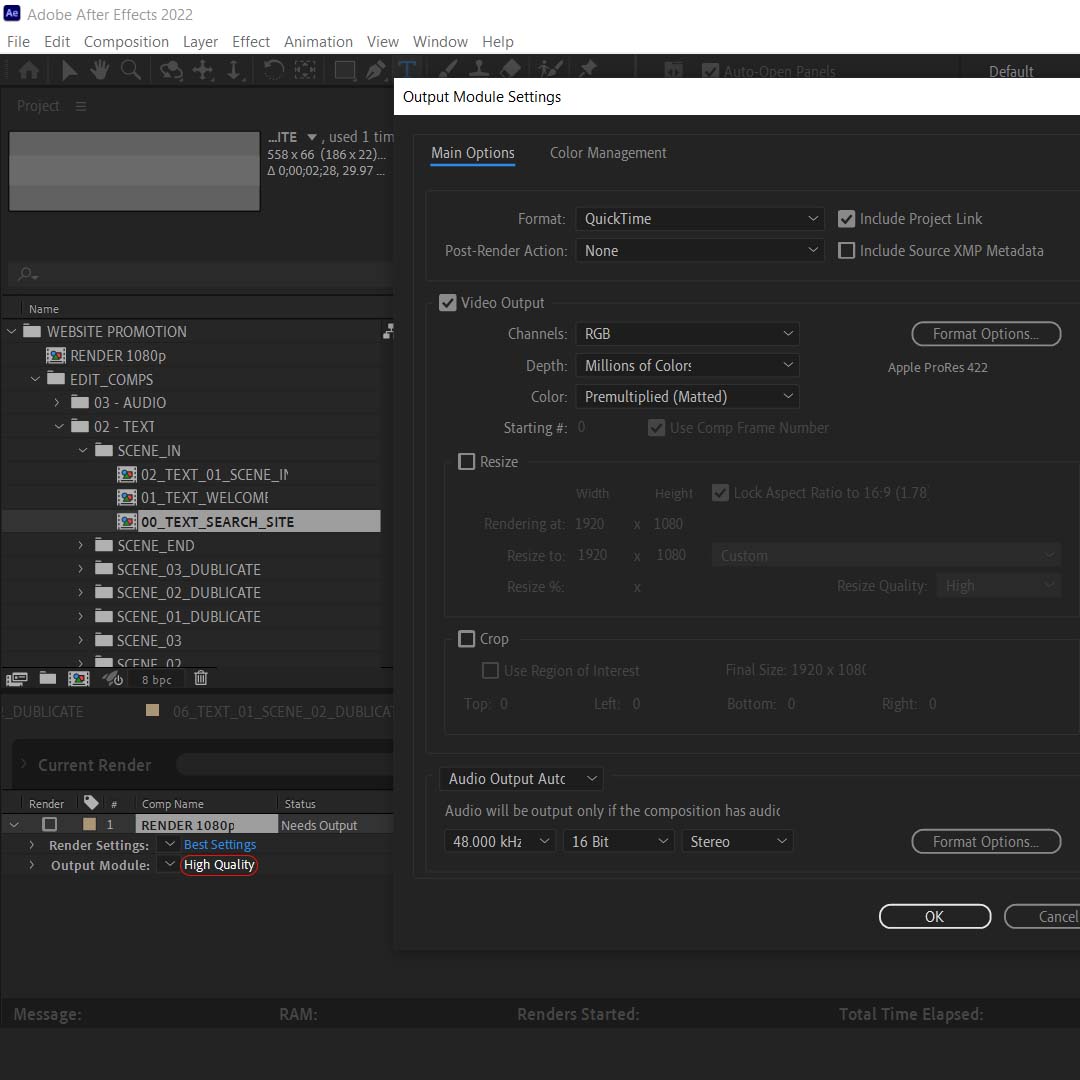
در این پنچره به سراغ قسمت Format بروید و منوی آن را بازکنید . میبینید که فرمتهای MP4 و mov به مجموعه فرمتهای دیگر افترافکت اضافه شده است. خب حالا براحتی میتوانید گزینه MP4 رو براحتی انتخاب کنید و بر روی OK کلیک کنید.
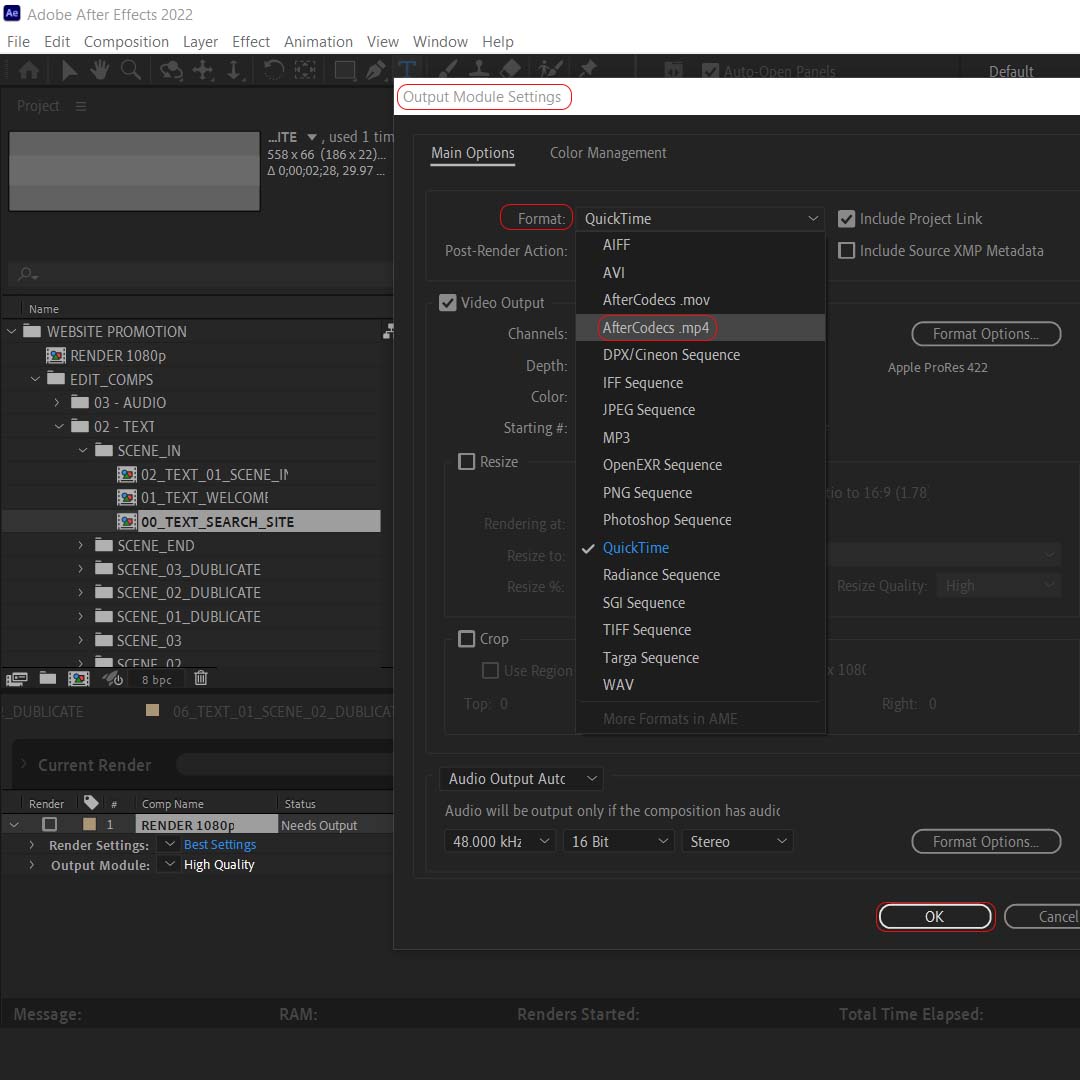
از قسمت Render و بخش Output Module گزینه Output To را برای مسیردهی به آدرس موردنظرتون انتخاب کنید.

در انتها کلید Render را برای خروجی گرفتن از پروژه کلیک کنید تا افترافکت عملیات رندر گرفتن را شروع کند.
همچنین شما کاربران عزیز نیز اگر راه دیگری میشناسید که با استفاده از ان میتوانیم یک خروجی MP4 گرفت ، در بخش نظرات با ما در میان بگذارید تا به دیگران نیز آموزش دهیم. اگر مشکلی در هنگام رندر یا خروجی گرفتن برایتان سوال بود از بخش نظرات با ما در میان بگذارید تا در کوتاه ترین زمان به آن پاسخ دهیم و مشکلات شما دوستان رو حل کنیم.
 مخزن ودره | ارزانترین فروشگاه فایل ایران
مخزن ودره | ارزانترین فروشگاه فایل ایران








